2단계 인증(2FA)은 계정 보안을 강화하는 데 매우 효과적인 방법입니다. 외부 침입자가 계정에 무단으로 접근하는 것을 더욱 어렵게 만들어줍니다. 대부분의 앱에서 2FA를 간편하게 설정할 수 있으며, 트위터도 예외는 아닙니다. 다음은 트위터에서 2FA를 설정하는 방법에 대한 상세 안내입니다.
먼저, 트위터 웹사이트에 접속하거나, 안드로이드, 아이폰, 아이패드용 트위터 앱을 실행하여 계정에 로그인합니다. 웹사이트와 앱에서의 2FA 설정 과정은 시작 지점을 제외하고는 거의 동일합니다.
트위터의 2FA는 기본적으로 SMS 메시지를 통해 작동합니다. 인증 앱을 사용하려면, 먼저 SMS를 이용한 2FA 설정을 진행한 후 인증 앱으로 설정을 변경해야 합니다.
SMS 메시지를 이용한 2단계 인증 설정
트위터 웹사이트에서는, 메인 메뉴에서 “더보기” 옵션을 클릭합니다.
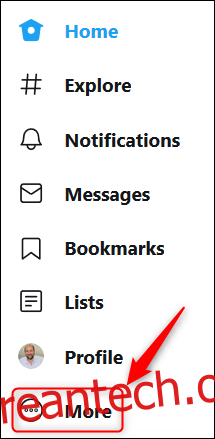
나타나는 메뉴에서 “설정 및 개인 정보”를 선택합니다.
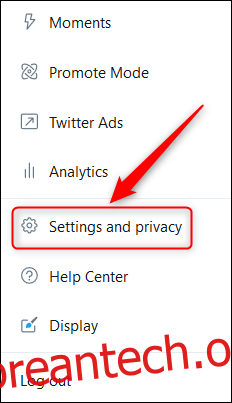
트위터 앱에서는 화면을 오른쪽으로 스와이프하거나 왼쪽 상단 모서리에 있는 프로필 사진을 탭하여 메뉴를 열고 “설정 및 개인 정보”를 선택합니다.
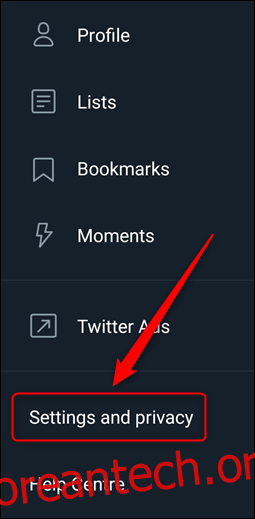
이제부터 웹사이트와 앱 모두 설정 옵션이 동일합니다. 아래에서는 트위터 웹사이트를 기준으로 설명하지만 앱에서도 동일한 방법으로 설정할 수 있습니다.
‘설정’ 섹션에서 ‘계정’을 클릭합니다.
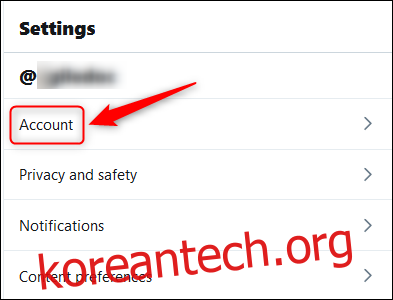
“로그인 및 보안” 항목에서 “보안”을 선택합니다.
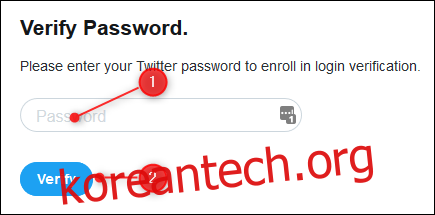
이어서 “보안” 섹션에서 “로그인 확인”을 선택합니다.
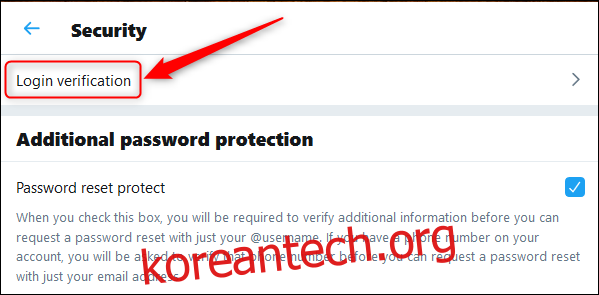
“로그인 인증” 오른쪽에 있는 체크 박스를 선택합니다.
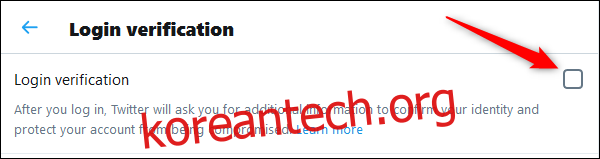
2FA 설정 과정을 안내하는 새 창이 나타나면 “시작하기”를 클릭합니다.
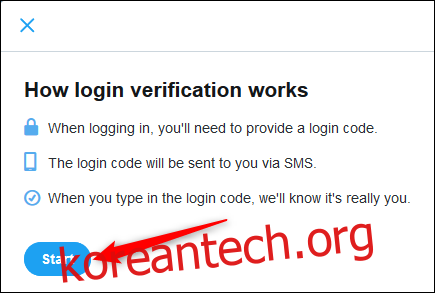
트위터 비밀번호를 입력하고 “확인”을 선택합니다.
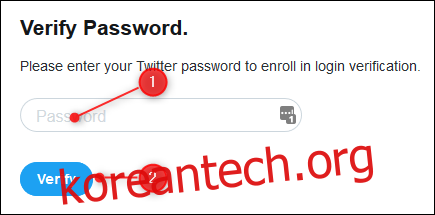
다음으로, 전화번호를 확인해야 합니다. “코드 보내기”를 클릭합니다. 계정에 등록된 전화번호가 없다면, 이 단계에서 전화번호를 입력해야 합니다.
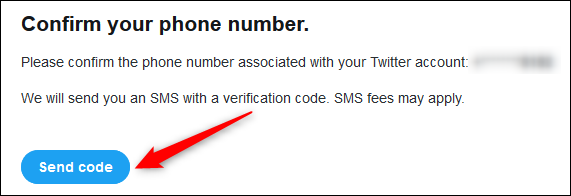
트위터에서 6자리 코드가 포함된 SMS 메시지를 전송합니다. 수신된 코드를 입력한 다음 “제출”을 클릭합니다.
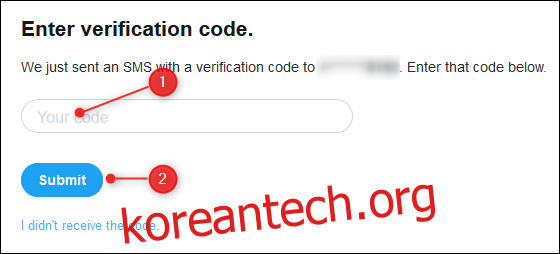
이제 트위터 계정에 2FA 보안이 활성화되었습니다. “백업 코드 받기”를 선택하여 휴대전화를 분실했을 때 사용할 수 있는 비상 코드를 확보하세요.
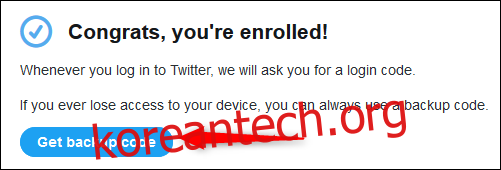
표시되는 코드를 안전한 곳에 복사하여 보관하면, 기기를 분실, 도난 또는 손상되었을 때 다시 계정에 접근할 수 있습니다. SMS 메시지를 이용한 2FA 사용을 원한다면 여기서 설정을 종료할 수 있습니다. SMS 인증 대신 인증 앱 인증으로 변경하려면 아래 지침을 따르십시오.
인증 앱을 이용한 2단계 인증 설정
설정을 변경하기 전에 스마트폰에 인증 앱을 다운로드하고 로그인했는지 확인하십시오. Authy를 추천하지만, 구글 플레이 스토어 및 애플 앱 스토어에서 다양한 선택지를 찾을 수 있습니다.
인증 앱을 사용하려면 트위터에 로그인합니다(아직 로그인하지 않은 경우). 그런 다음 앞서 설명한 방법대로 인증 설정 (계정 > 보안 > 로그인 확인)으로 이동합니다.
SMS 설정과 마찬가지로 웹사이트와 앱 모두 설정 과정은 거의 동일합니다.
“확인 방법” 섹션에서 “모바일 보안 앱” 옵션을 클릭합니다.
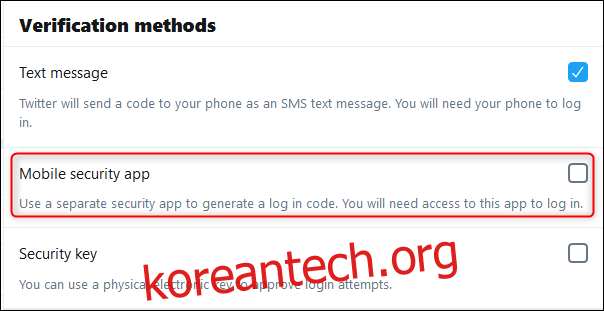
인증 앱을 사용하도록 2FA를 변경하는 과정을 안내하는 새 창이 나타나면 “시작하기”를 클릭합니다.
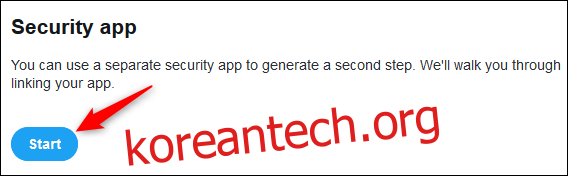
트위터 비밀번호를 입력하고 “확인”을 선택합니다.
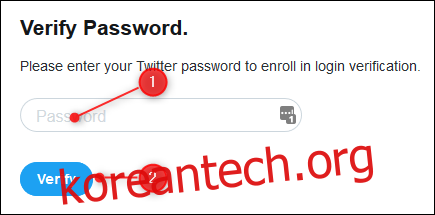
트위터 웹사이트를 사용하는 경우
QR 코드가 나타납니다. 인증 앱에서 새 계정을 설정하고 휴대폰으로 QR 코드를 스캔한 후 “다음”을 클릭합니다.
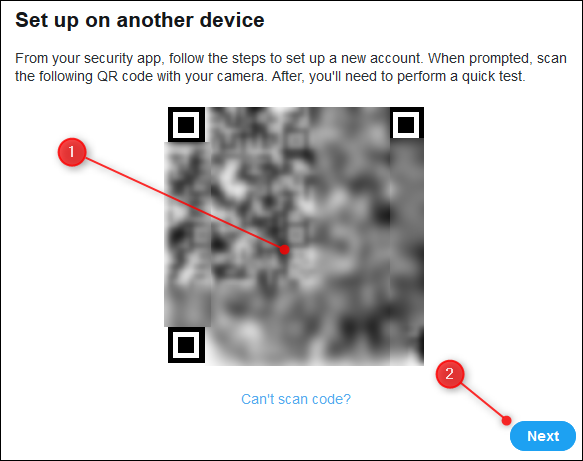
트위터 앱을 사용하는 경우
“지금 설정”을 클릭합니다.
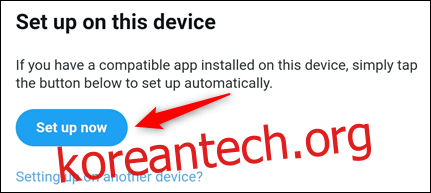
앱이 자동으로 인증 앱으로 전환되고 계정이 생성됩니다. 두 개 이상의 인증 앱을 설치한 경우, 사용할 앱을 선택해야 할 수 있습니다.
이제부터 웹사이트와 모바일 앱 모두 설정 과정은 동일합니다.
인증 앱에서 생성된 코드를 입력하고 “확인”을 클릭합니다. 이 과정을 통해 인증 앱이 올바르게 설정되었는지 확인할 수 있습니다.
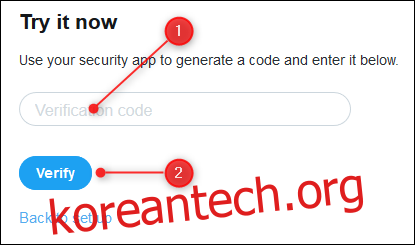
모든 설정이 완료되면 “확인”을 클릭하여 과정을 종료합니다.
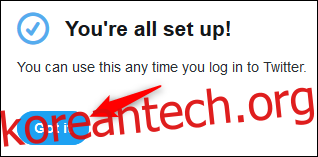
만약 SMS 방식으로 되돌아가고 싶다면, 계정 > 보안 > 로그인 확인 설정에서 “모바일 보안 앱” 옵션을 해제할 수 있습니다.